怎么将Word文档文本转换为表格
Word是现在十分常用的文件类型之一,有些用户想知道怎么将Word文档文本转换为表格,接下来小编就给大家介绍一下具体的操作步骤。
具体如下:
1. 首先第一步打开电脑中的Word文档,根据下图箭头所指,小编以空白文档为例。
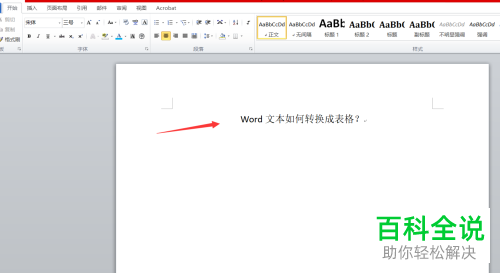
2. 第二步根据下图箭头所指,按照需求输入文本。
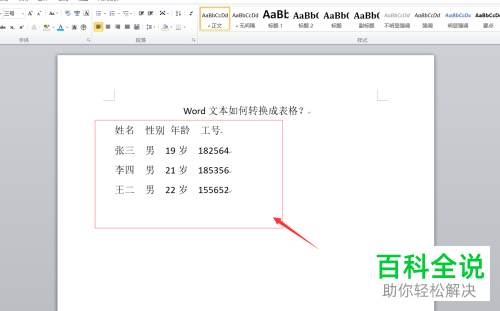
3. 第三步先选中所有文字,接着根据下图箭头所指,依次点击【插入-表格-文本转换成表格】选项。
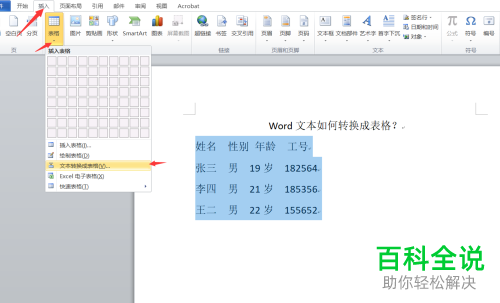
4. 第四步在弹出的窗口中,根据下图箭头所指,先按照实际情况设置列数、行数、列宽、文字分隔位置,接着点击【确定】选项。

5. 第五步退回文档,根据下图所示,成功将文本转换为表格。
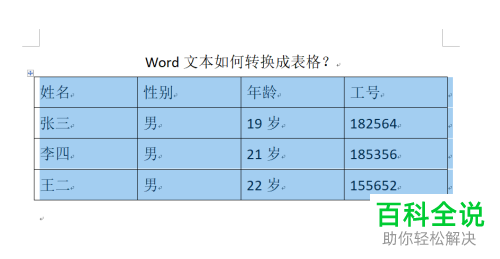
6. 第六步根据下图箭头所指,还可以按照需求设置表格样式。

7. 第七步如果想将表格转换为文本的话,根据下图箭头所指,先依次点击【表格工具-布局】,接着点击【转换为文本】图标。

8. 最后在弹出的窗口中,先勾选【制表符】,接着根据下图箭头所指,点击【确定】选项,这样就成功转换为文本。
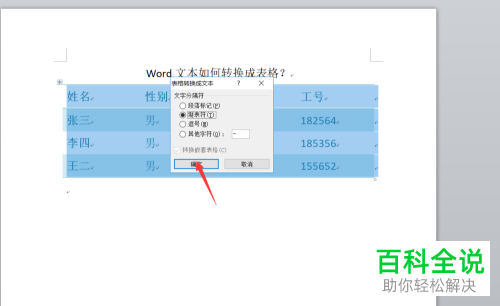

以上就是怎么将Word文档文本转换为表格的方法。
赞 (0)

